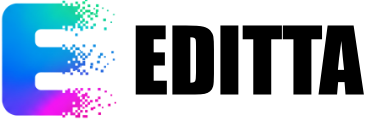¡Lleva tus imágenes al siguiente nivel con el nuevo Editor de editta.app!
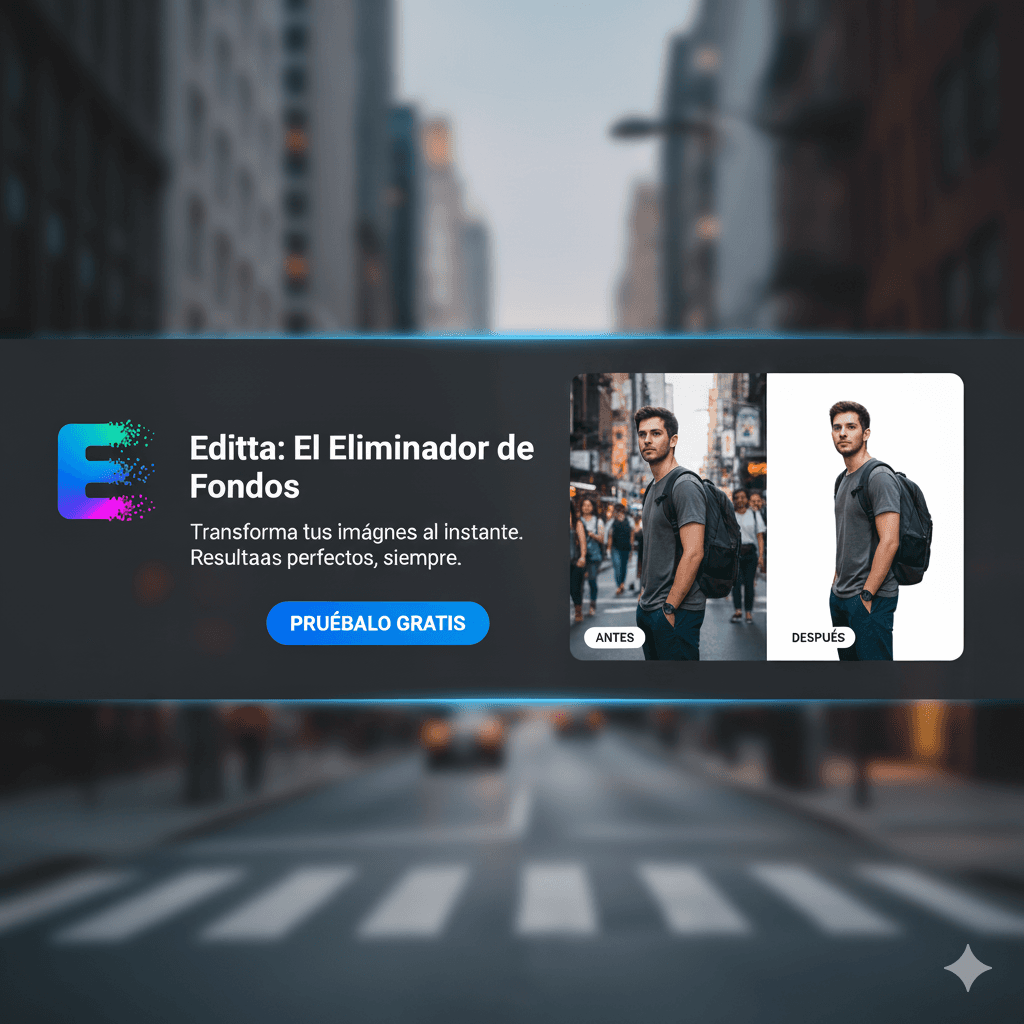
En editta.app, siempre estamos buscando la forma de potenciar la creatividad y eficiencia de nuestros usuarios. Después de meses de desarrollo y pruebas intensivas, nos complace anunciar que nuestro potente editor de imágenes online está en las fases finales de su beta y pronto estará disponible para el público, ¡totalmente gratis!

🎨 Pasos para Usar el Editor Integrado de editta.app
Este proceso combina la potencia de la IA para el recorte inicial con la flexibilidad de las herramientas de edición para la composición final.
Fase 1: Preparación y Eliminación del Fondo (IA)
Cargar la Imagen: Accede a
editta.appy haz clic en el botón de "Subir Imagen" (o arrastra y suelta) para cargar la foto que deseas editar (ej. la corneta).Eliminación Automática del Fondo: La Inteligencia Artificial de editta.app procesará la imagen automáticamente, separando el sujeto principal (la corneta) del fondo y dejándolo transparente.
Refinar el Recorte (Opcional): Si la IA dejó algún borde o detalle que deseas ajustar, utiliza la herramienta "Borrar" o "Restaurar" para refinar manualmente el recorte del sujeto.
Fase 2: Acceso y Composición en el Editor
Acceder al Editor: Una vez que el fondo ha sido eliminado, selecciona la opción para "Editar" o "Ir al Editor" (que te lleva a la vista de composición, como
editta.app/editor).Definir el Fondo (Menú "Fondos"):
Selecciona un color sólido (ej. blanco, crucial para e-commerce).
Elige un fondo preestablecido (ej. un mesón de madera, un estudio, o una bodega industrial).
Sube una imagen de fondo propia (Menú "Cargar Imagen de Fondo").
Ajustar el Sujeto (Menú "Imagen"):
Haz clic en el sujeto recortado (la corneta) y utiliza los tiradores para cambiar su tamaño y posición dentro del nuevo fondo.
Utiliza la opción "Propiedades" para ajustar la opacidad o el nivel de luz/sombra del producto para que se integre mejor con el fondo.
Fase 3: Añadir Elementos de Diseño (React Konva)
Agregar Texto Promocional (Menú "Texto"):
Añade un titular (ej. "KIT TIEMPO", "OFERTA EXCLUSIVA").
Personaliza la fuente, tamaño y color del texto para que coincida con tu marca (como se ve en el diseño que adjuntaste).
Insertar Elementos Gráficos (Menú "Formas"):
Agrega formas para crear cajas de precios o marcadores de descuento (ej. el recuadro rojo para el descuento del 10%).
Gestionar Capas y Orden: Asegúrate de que los elementos (producto, texto, formas) estén en el orden correcto (por ejemplo, el texto de descuento debe estar visible y la corneta sobre el fondo). Utiliza las opciones de "Duplicar" o "Mover Capa" para organizar.
Guardar y Descargar: Una vez que el diseño esté perfecto, haz clic en el botón "Descargar" para obtener la imagen final lista para ser publicada.